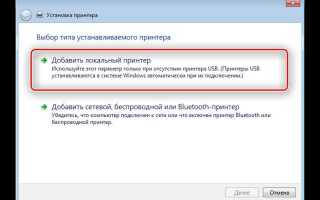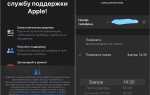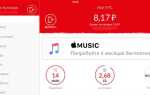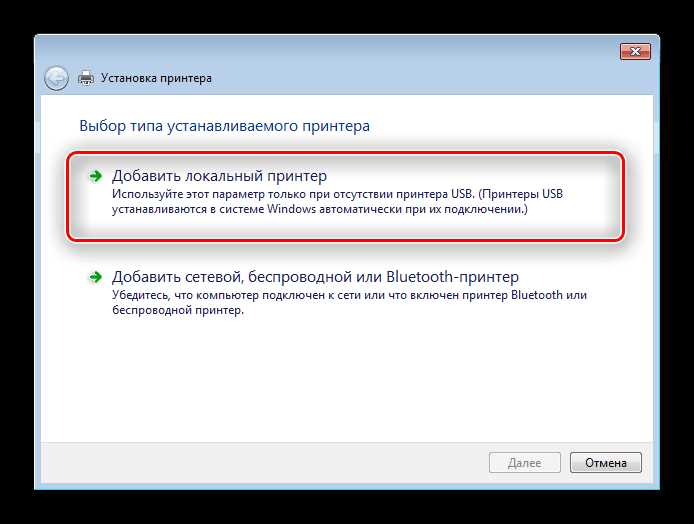
Принтер Canon MF3228 сочетает в себе функции печати, копирования и сканирования, но его корректная работа зависит от правильной установки драйверов. Для подключения устройства к компьютеру потребуется USB-кабель и соответствующее программное обеспечение.
Система не всегда автоматически определяет принтер. В таком случае необходимо загрузить драйвер с официального сайта Canon. Важно выбрать версию, совместимую с вашей операционной системой: Windows 10, 11 или более ранние версии.
Перед установкой драйвера рекомендуется отключить антивирус, чтобы избежать блокировки файлов. После загрузки инсталляционного пакета запустите установщик от имени администратора и следуйте инструкциям.
Если после установки принтер не отображается в списке устройств, выполните проверку подключения, попробуйте сменить порт USB или вручную добавить устройство через «Панель управления» в разделе «Устройства и принтеры».
Подготовка принтера перед подключением

Перед установкой Canon MF3228 убедитесь в наличии комплектующих: кабеля питания, USB-кабеля и картриджа. Проверьте, чтобы упаковка была неповрежденной.
Осторожно извлеките устройство, снимите транспортировочные ленты и защитные элементы. Откройте крышку и установите картридж. Перед этим встряхните его несколько раз для равномерного распределения тонера.
Выберите ровную поверхность рядом с компьютером. Избегайте мест с прямыми солнечными лучами, высокой влажностью и источниками тепла.
Подключите принтер к сети, но пока не соединяйте его с компьютером. Включите устройство и дождитесь завершения инициализации.
Выбор и загрузка драйверов для Canon MF3228

Для корректной работы Canon MF3228 необходимо установить драйвер, соответствующий версии операционной системы. Использование неподходящего ПО может привести к сбоям и ограничению функций принтера.
- Откройте официальный сайт Canon: canon.ru.
- Перейдите в раздел поддержки.
- В строке поиска введите «MF3228» и выберите нужную модель.
- Выберите версию операционной системы (Windows XP, 7, 8, 10, 11).
- Скачайте файл с последней версией драйвера.
- После загрузки проверьте целостность файла перед установкой.
Не загружайте драйверы с неизвестных ресурсов, так как это может привести к установке вредоносного ПО.
Установка драйверов на Windows

Для работы Canon MF3228 необходим драйвер, соответствующий версии Windows. Скачать его можно на официальном сайте Canon.
1. Определение версии Windows
Нажмите Win + R, введите winver и нажмите Enter. Запомните номер версии.
2. Загрузка драйвера
Перейдите на сайт Canon в раздел поддержки, найдите модель MF3228. Выберите версию Windows и загрузите установочный файл.
3. Установка
Откройте скачанный файл, следуйте инструкциям установщика. После завершения перезагрузите компьютер.
4. Проверка установки
Откройте Панель управления → Устройства и принтеры. Найдите Canon MF3228. Если значок серый или с восклицательным знаком, переустановите драйвер.
5. Решение проблем
Если устройство не определяется, попробуйте другой USB-порт, проверьте кабель. Если Windows не находит принтер, установите драйвер вручную через Диспетчер устройств, выбрав Обновить драйвер → Выбрать из списка.
Подключение принтера к компьютеру и его настройка
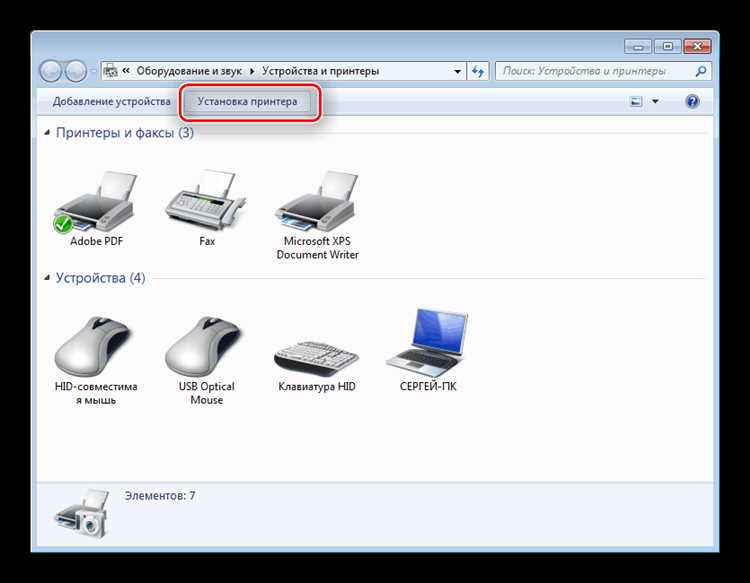
Подключите Canon MF3228 к компьютеру с помощью кабеля USB. Убедитесь, что устройство включено. Если принтер не определяется автоматически, скачайте драйверы с официального сайта Canon.
Для установки драйверов:
- Перейдите на сайт Canon и найдите страницу загрузки драйверов для MF3228.
- Выберите версию операционной системы.
- Скачайте установочный файл и запустите его.
- Следуйте инструкциям на экране, дождитесь завершения установки.
После установки драйверов добавьте принтер вручную:
- Откройте «Панель управления» и перейдите в раздел «Устройства и принтеры».
- Нажмите «Добавить принтер».
- Выберите «Добавить локальный принтер».
- Укажите порт USB, к которому подключен принтер.
- Выберите Canon MF3228 из списка или укажите путь к установленным драйверам.
- Завершите настройку, следуя инструкциям.
Если принтер не печатает, проверьте:
- Подключение кабеля и питание устройства.
- Корректность установки драйверов.
- Настройки порта в свойствах принтера.
- Наличие принтера в списке устройств.
При необходимости попробуйте удалить и заново установить драйверы, сменить порт USB или запустить диагностику в Windows.
Проверка печати и устранение возможных проблем
Откройте «Устройства и принтеры» через «Панель управления». Найдите Canon MF3228, кликните правой кнопкой и выберите «Настройки принтера». Перейдите на вкладку «Общие» и нажмите «Пробная печать». Если страница не печатается, проверьте статус устройства.
Убедитесь, что принтер включен и подключен к компьютеру. Если используется USB, попробуйте другой порт или замените кабель. При сетевом подключении проверьте соединение.
Если принтер отображается как «Неактивен» или «Ошибка», откройте «Диспетчер устройств» и проверьте драйвер в разделе «Очереди печати». При наличии желтого значка кликните правой кнопкой, выберите «Обновить драйвер» или переустановите его, скачав с официального сайта Canon.
Очистите очередь печати в разделе «Устройства и принтеры», нажав «Открыть очередь» и удалив задания. Если застрявшие задания не удаляются, запустите командную строку от имени администратора и выполните команды:
net stop spooler, затем del %systemroot%\System32\spool\printers\* /Q и net start spooler.
При размытых или бледных отпечатках откройте «Свойства принтера», перейдите во вкладку «Обслуживание» и запустите очистку картриджа. Если проблемы сохраняются, замените тонер.
Если печать не идет после обновления системы, попробуйте удалить принтер и установить его заново. В «Настройки» → «Принтеры и сканеры» выберите Canon MF3228, нажмите «Удалить». Затем скачайте и установите драйвер заново.
Для устранения системных ошибок выполните команду sfc /scannow в командной строке от имени администратора.
Вопрос-ответ:
Как подключить принтер Canon MF3228 к компьютеру?
Для подключения принтера Canon MF3228 к компьютеру необходимо выполнить несколько шагов. Сначала убедитесь, что принтер подключен к источнику питания и включен. Затем используйте USB-кабель, чтобы соединить принтер с компьютером. После подключения система автоматически определит новое устройство. Если это не произойдет, проверьте, установлен ли драйвер принтера на вашем компьютере.
Где скачать драйвер для принтера Canon MF3228?
Драйвер для принтера Canon MF3228 можно скачать с официального сайта Canon. Перейдите в раздел поддержки, найдите вашу модель принтера и выберите нужную версию драйвера в зависимости от операционной системы вашего компьютера. После загрузки установите драйвер, следуя инструкциям на экране.
Что делать, если принтер не распознается компьютером?
Если принтер Canon MF3228 не распознается компьютером, проверьте несколько моментов. Во-первых, убедитесь, что все соединения выполнены правильно: USB-кабель должен быть надежно вставлен как в принтер, так и в компьютер. Попробуйте использовать другой USB-порт. Если проблема не исчезает, попробуйте перезагрузить компьютер и принтер. Также проверьте, установлены ли последние обновления драйверов для принтера.
Как настроить параметры печати на Canon MF3228?
Для настройки параметров печати на принтере Canon MF3228 откройте документ, который вы хотите напечатать, и выберите команду «Печать». В появившемся окне настройки выберите ваш принтер и нажмите на кнопку «Свойства». Здесь вы можете изменить такие параметры, как формат бумаги, качество печати и режим цветности. После внесения изменений нажмите «ОК» и продолжите печать.
Какие основные проблемы могут возникнуть при использовании Canon MF3228?
При использовании принтера Canon MF3228 могут возникнуть несколько распространенных проблем. Это может быть застревание бумаги, проблемы с качеством печати, такие как полосы или нечеткость, и ошибки подключения. Если возникает застревание бумаги, осторожно извлеките ее из принтера. Для улучшения качества печати проверьте уровень чернил и очистите головки. Если проблемы с подключением продолжаются, убедитесь, что драйвер установлен и актуален.
Как установить принтер Canon MF3228 на компьютер с операционной системой Windows?
Для установки принтера Canon MF3228 на компьютер с Windows следуйте этим шагам: 1. Подключите принтер к компьютеру с помощью USB-кабеля и включите его. 2. Откройте меню «Пуск» и перейдите в «Параметры» (или «Настройки»). 3. Выберите раздел «Устройства», затем «Принтеры и сканеры». 4. Нажмите «Добавить принтер или сканер». 5. Система начнет поиск подключенных устройств. Выберите ваш принтер из списка и нажмите «Установить». 6. Дождитесь завершения установки драйвера. После этого принтер будет готов к использованию.